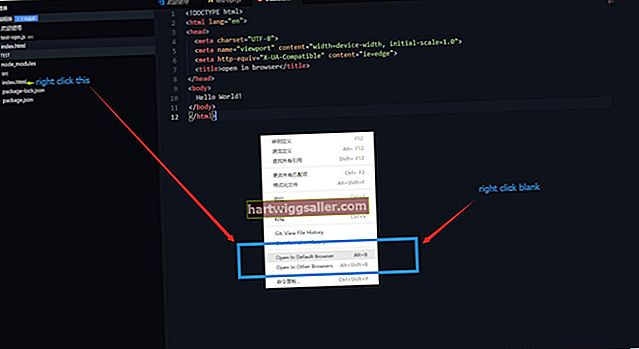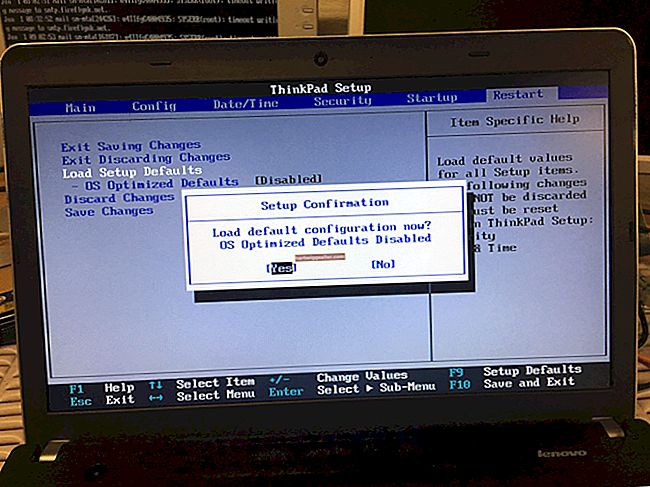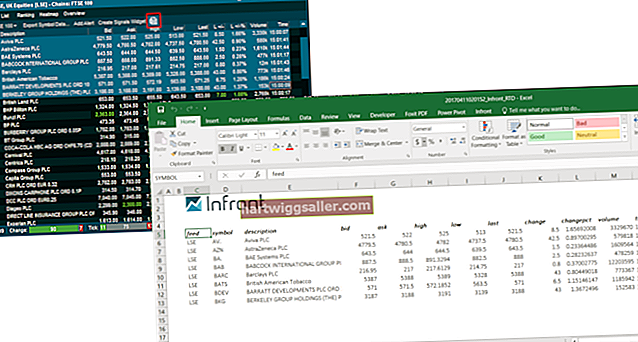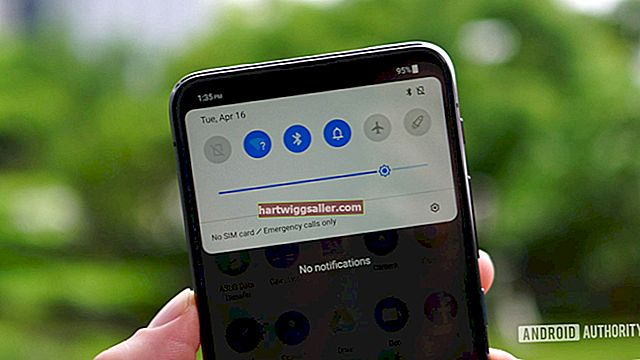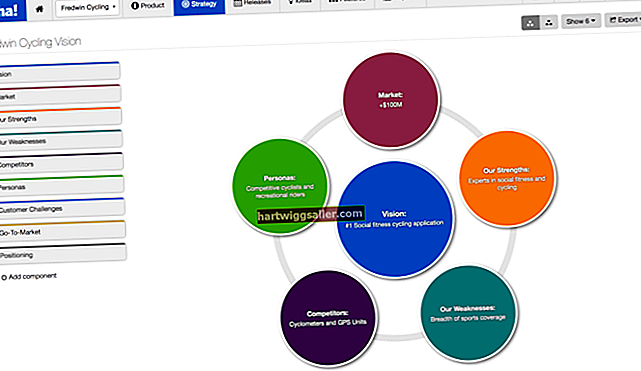Windows 8 proporciona diverses maneres d'augmentar o disminuir la mida dels elements a l'escriptori. Si tot el que voleu fer és canviar la mida de les icones de drecera de l'escriptori, podeu utilitzar la roda del ratolí o seleccionar una mida al menú del botó dret. Per canviar la mida de tots els elements de l'escriptori, inclosa la barra de tasques i la mida del text a les dreceres, heu de canviar la configuració de resolució de pantalla.
Roda del ratolí
1
Feu clic a una àrea buida de l'escriptori.
2
Mantingueu premut el botó "Ctrl" del teclat.
3
Mou la roda del ratolí cap amunt per augmentar la mida de les icones de drecera o mou la roda cap avall per disminuir la mida.
Sense roda de ratolí
1
Feu clic amb el botó dret sobre una part buida de l'escriptori.
2
Feu clic a l'opció "Veure".
3
Seleccioneu "Icones grans", "Icones mitjanes" o "Icones petites" per canviar la mida de les icones de drecera.
Resolució de la pantalla
1
Feu clic amb el botó dret sobre una part buida de l'escriptori i seleccioneu "Resolució de pantalla".
2
Feu clic a "Fes que el text i altres elements siguin més grans o més petits".
3
Seleccioneu "Més petit", "Mitjà" o "Més gran" de la llista. També podeu crear una mida personalitzada fent clic a l'enllaç "Opcions de mida personalitzada" i introduint una mida nova segons un percentatge de l'original.
4
Deseu els fitxers oberts i tanqueu les aplicacions que utilitzeu i feu clic al botó "Aplica". Feu clic al botó "Tanca la sessió" a la finestra següent, que permet a Windows tancar la sessió temporalment del vostre compte d'usuari i aplicar els canvis.